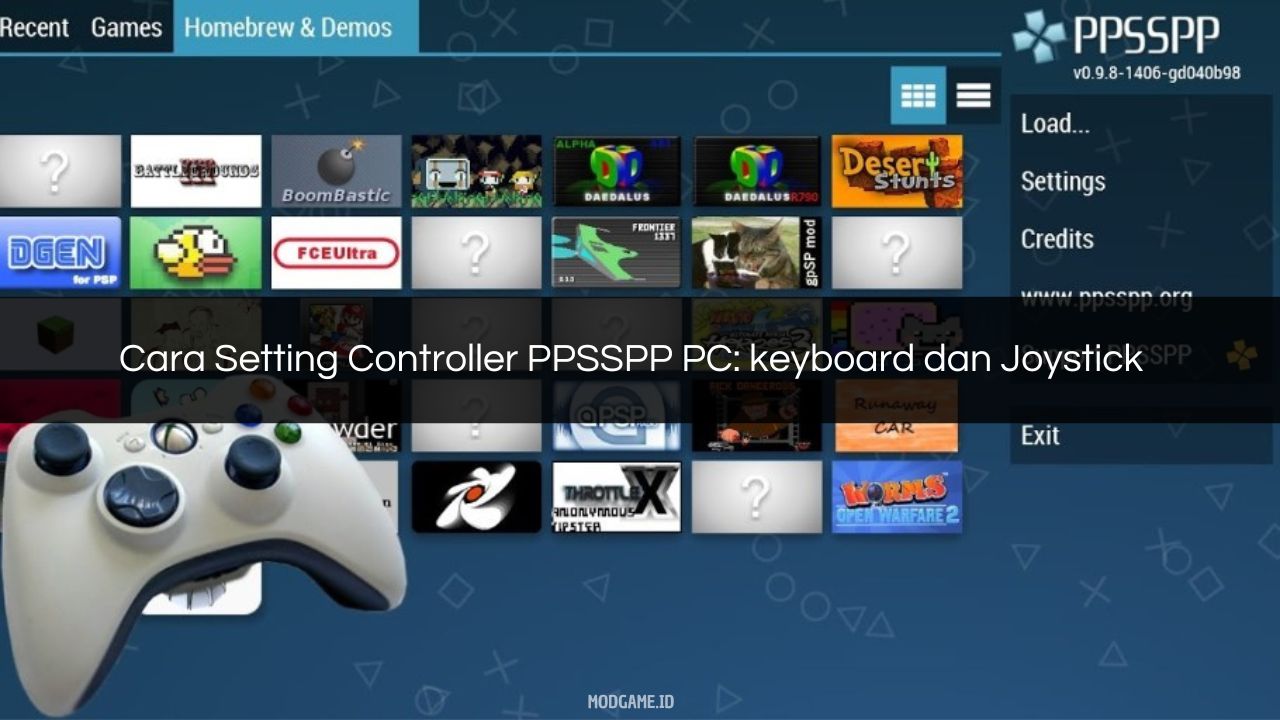Cara Setting Controller PPSSPP di PC – Seperti yang telah diketahui, banyak orang memilih menggunakan Emulator PPSSPP untuk memungkinkan mereka memainkan game dari PlayStation dan PSP pada layar smartphone mereka. Selain dapat digunakan pada perangkat smartphone, ternyata PPSSPP juga dapat diinstal pada komputer, seperti PC dan laptop.
Tentu saja, ini memiliki manfaat tersendiri bagi pengguna PC dengan spesifikasi yang lebih rendah agar mereka dapat menikmati permainan di perangkat mereka tanpa mengalami lag atau masalah lainnya. Selain itu, dalam Emulator PPSSPP, terdapat fitur yang memungkinkan pengguna untuk mengatur pengaturan grafik sesuai dengan spesifikasi perangkat yang mereka gunakan.
Namun, penting untuk diingat bahwa saat memainkan game PPSSPP di PC, Anda tidak dapat mengontrolnya melalui layar sentuh. Untuk mengatasi hal ini, Anda dapat menggunakan perangkat tambahan seperti controller joystick atau menggunakan tombol-tombol pada keyboard.
Agar pengalaman bermain game PPSSPP di PC semakin optimal, penting untuk mengetahui cara mengatur controller PPSSPP di PC. Jika Anda belum familiar dengan langkah-langkahnya, Anda dapat mencari informasi lebih lanjut melalui ulasan yang kami sajikan di bawah ini.
Inilah Cara Setting Controller PPSSPP di PC

Tingkat kesenangan dalam bermain game di smartphone dan PC tentunya berbeda, dan bermain di PC memiliki keunggulan tersendiri. Selain layar yang lebih besar, bermain game di PC juga memberikan kenyamanan ekstra karena kita dapat menggunakan joystick sebagai pengendali permainan.
Keuntungan ini juga berlaku ketika kita bermain game PC melalui Emulator PPSSPP. Bagi mereka yang telah menginstal PPSSPP di PC dan telah menyiapkan pengontrol eksternal, sebelum memulai permainan, penting untuk mengatur pengontrolnya terlebih dahulu.
Untuk mereka yang belum familiar dengan langkah-langkah pengaturan kontroler Joystick pada PPSSPP PC, silakan ikuti panduan berikut ini:
- Masuk Menu Settings
- Pertama-tama, silakan buka aplikasi PPSSPP pada komputer Anda. Selanjutnya, navigasi ke dalam menu “Pengaturan”.
- Pilih Menu Controls
- Setelah itu kalian pilih menu Controls
- Masuk ke Control Maping
- Pada halaman berikutnya kalian pilih Control Maping
- Tentukan Tombol Pada Joystick
Selanjutnya, atur konfigurasi tombol pada Joystick sesuai dengan instruksi pengendalian dengan langkah-langkah berikut. Mulai dengan mengetuk ikon (+) dan kemudian mengklik tombol yang sesuai pada Joystick. Untuk memudahkan Anda, berikut adalah panduan penentuan tombol:
- Dpad Atas: Gunakan untuk navigasi ke atas.
- Dpad Bawah: Gunakan untuk navigasi ke bawah.
- Dpad Kiri: Gunakan untuk navigasi ke kiri.
- Dpad Kanan: Gunakan untuk navigasi ke kanan.
- Tombol O: Fungsi sebagai tombol Joystick B.
- Tombol X: Fungsi sebagai tombol Joystick A.
- Tombol Kotak: Fungsi sebagai tombol Joystick X.
- Tombol Segitiga: Fungsi sebagai tombol Joystick Y.
- Tombol Start: Fungsi sebagai tombol Start.
- Tombol Select: Fungsi sebagai tombol Select.
- Tombol L: Fungsi sebagai tombol Joystick L1.
- Tombol R: Fungsi sebagai tombol Joystick R1.
- Analog Atas: Fungsi sebagai tombol Joystick Analog Atas.
- Analog Bawah: Fungsi sebagai tombol Joystick Analog Bawah.
- Analog Kiri: Fungsi sebagai tombol Joystick Analog Kiri.
- Analog Kanan: Fungsi sebagai tombol Joystick Analog Kanan.
Dengan mengikuti panduan ini, Anda akan dapat dengan mudah mengatur tombol Joystick sesuai keinginan Anda untuk pengalaman bermain yang lebih baik.
Controller Joystick Terbaik Untuk PPSSPP PC
Setelah mempelajari pengaturan joystick pada Emulator PPSSPP untuk PC, penting bagi kalian untuk menyadari bahwa tidak semua joystick cocok dengan emulator ini. Berdasarkan informasi dari situs resmi PPSSPP, beberapa merek dan model joystick direkomendasikan untuk bermain game PPSSPP di PC, di antaranya adalah:
- Kontroler Xbox 360
- Razer Onza
- Edisi Turnamen Razer Onza
- Razer Sabertooth
- Logitech F310
- Logitech F710
- Logitech F510
- Gamepad Aksi Ganda Logitech
- Kontroler PlayStation 3
- Kontroler PlayStation 4
- Kontroler Xbox One
- Kontroler Sabrent dengan 12 tombol
- Steelseries 3GC
Kalian dapat membeli perangkat kontroler tersebut melalui berbagai situs e-commerce seperti Tokopedia, Bukalapak, Shopee, dan lainnya. Mengenai harganya, perangkat ini ditawarkan dengan kisaran harga dari 100 ribu hingga 500 ribu rupiah, tergantung pada spesifikasinya.
Cara Mengatur Controll PPSSPP PC Pakai Keyboard

Selain menggunakan kontroler Joystick, bermain game PPSSPP di PC juga dapat dilakukan menggunakan Keyboard. Dengan ini, Anda tidak perlu lagi mengeluarkan uang tambahan untuk membeli kontroler Joystick.
Namun, metode ini mungkin sedikit lebih rumit dibandingkan dengan menggunakan Joystick. Meskipun begitu, jika Anda ingin menggunakan kontroler Keyboard, Anda dapat mengkustomisasi pengaturan kontrol seperti yang dijelaskan di atas, yaitu melalui menu Pengaturan -> Kontrol -> Pemetaan Kontrol.
Nantinya, Anda hanya perlu menyesuaikan perintah dengan tombol pada Keyboard, misalnya, untuk perintah Dpad Atas, Anda dapat menggunakan tombol panah atas pada Keyboard. Sedangkan untuk tombol Start, Anda dapat menggunakan tombol Spasi, Analog kanan menggunakan tombol D pada Keyboard, dan sebagainya.
Kesimpulan
Artikel modgames.id ini menjelaskan cara mengatur Controller PPSSPP di PC. PPSSPP adalah emulator yang memungkinkan pengguna memainkan game PlayStation dan PSP pada komputer mereka. Untuk mengatur controller, pengguna dapat membuka aplikasi PPSSPP, masuk ke menu “Pengaturan,” dan memilih “Controls” dan “Control Mapping” untuk menyesuaikan tombol pada joystick sesuai preferensi mereka.
Selain itu, pengguna juga dapat menggunakan keyboard untuk bermain game PPSSPP di PC dengan mengkustomisasi pengaturan keyboard melalui menu “Pengaturan” -> “Kontrol” -> “Pemetaan Kontrol.” Beberapa merek controller joystick direkomendasikan, seperti Kontroler Xbox 360 dan Logitech F310, yang dapat dibeli melalui situs e-commerce dengan harga berkisar antara 100 ribu hingga 500 ribu rupiah, sesuai spesifikasinya. Dengan panduan ini, pengguna dapat menikmati pengalaman bermain game PPSSPP di PC yang lebih baik.